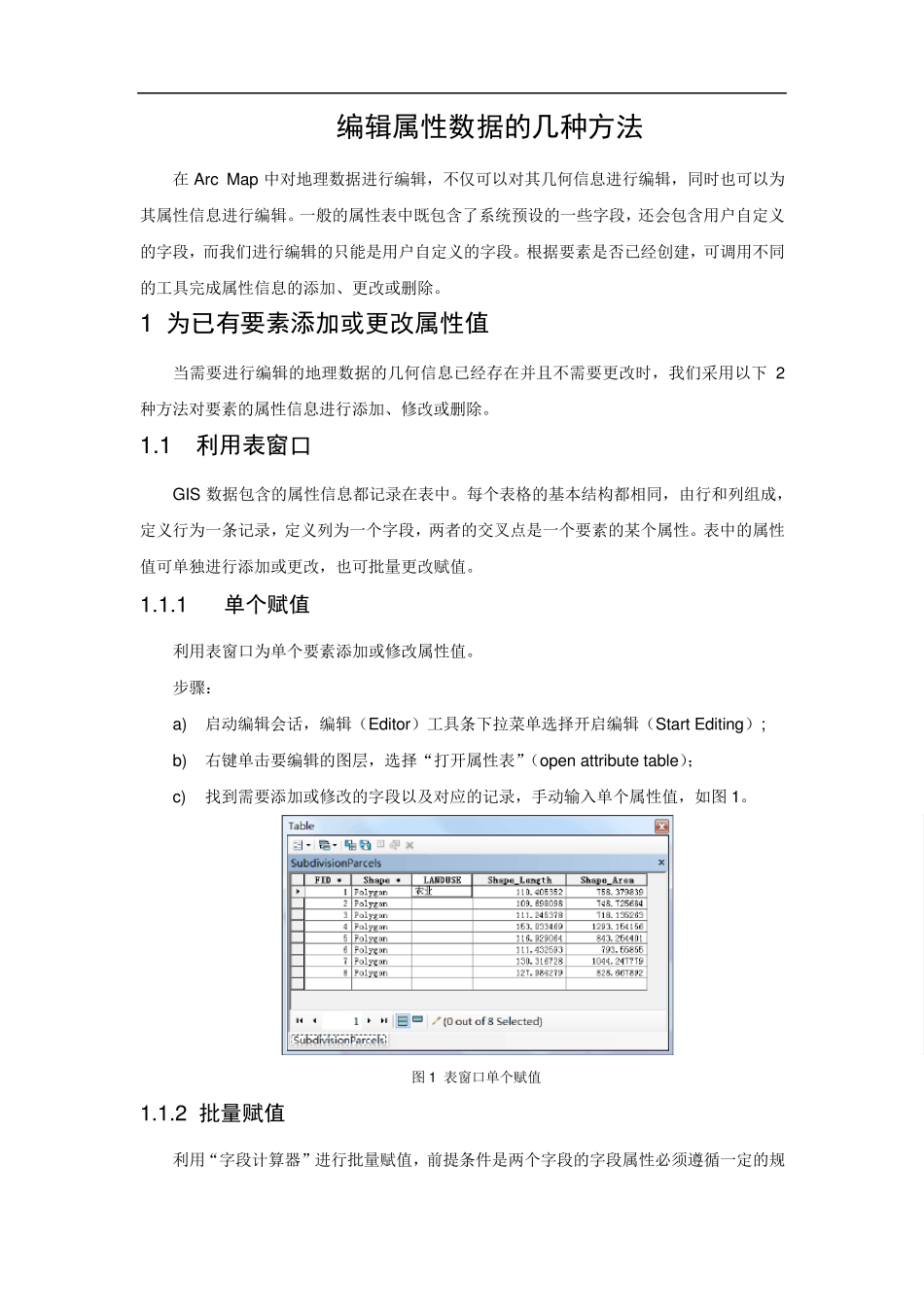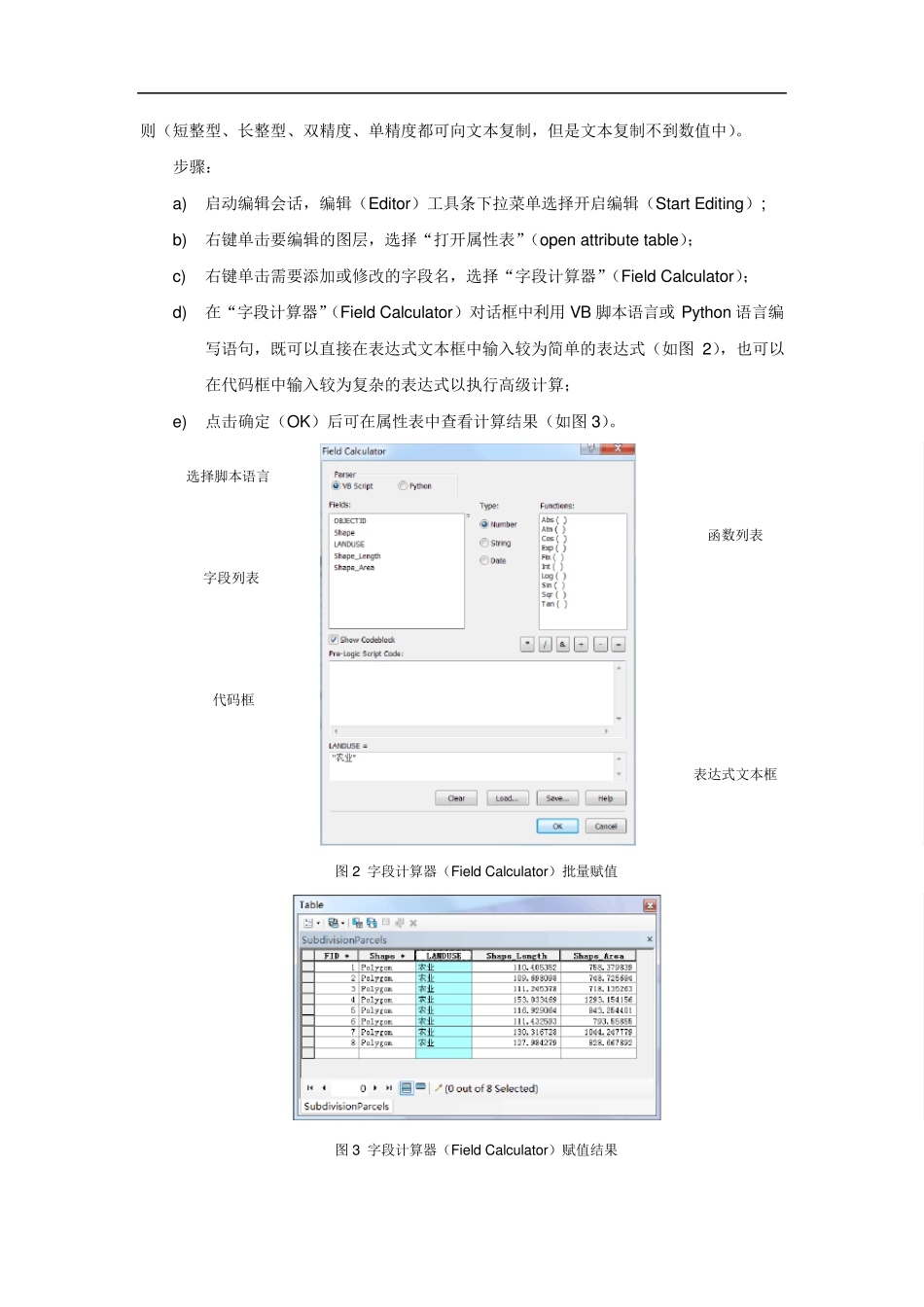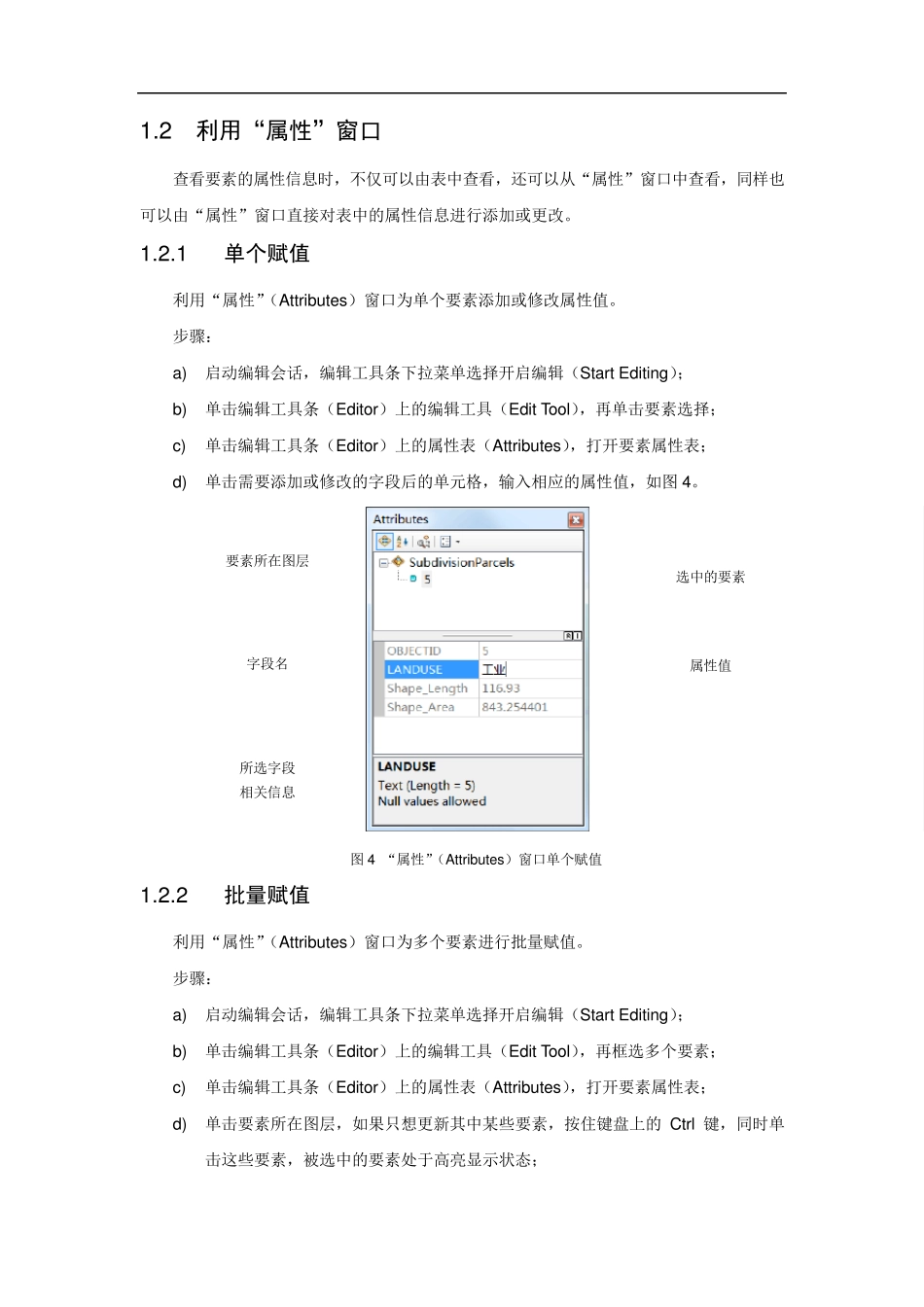编辑属性数据的几种方法 在 Arc Map 中对地理数据进行编辑,不仅可以对其几何信息进行编辑,同时也可以为其属性信息进行编辑。一般的属性表中既包含了系统预设的一些字段,还会包含用户自定义的字段,而我们进行编辑的只能是用户自定义的字段。根据要素是否已经创建,可调用不同的工具完成属性信息的添加、更改或删除。 1 为已有要素添加或更改属性值 当需要进行编辑的地理数据的几何信息已经存在并且不需要更改时,我们采用以下 2种方法对要素的属性信息进行添加、修改或删除。 1.1 利用表窗口 GIS 数据包含的属性信息都记录在表中。每个表格的基本结构都相同,由行和列组成,定义行为一条记录,定义列为一个字段,两者的交叉点是一个要素的某个属性。表中的属性值可单独进行添加或更改,也可批量更改赋值。 1.1.1 单个赋值 利用表窗口为单个要素添加或修改属性值。 步骤: a) 启动编辑会话,编辑(Editor)工具条下拉菜单选择开启编辑(Start Editing); b) 右键单击要编辑的图层,选择“打开属性表”(open attribu te table); c) 找到需要添加或修改的字段以及对应的记录,手动输入单个属性值,如图1。 图1 表窗口单个赋值 1.1.2 批量赋值 利用“字段计算器”进行批量赋值,前提条件是两个字段的字段属性必须遵循一定的规 则(短整型、长整型、双精度、单精度都可向文本复制,但是文本复制不到数值中)。 步骤: a) 启动编辑会话,编辑(Editor)工具条下拉菜单选择开启编辑(Start Editing); b) 右键单击要编辑的图层,选择“打开属性表”(open attribute table); c) 右键单击需要添加或修改的字段名,选择“字段计算器”(Field Calculator); d) 在“字段计算器”(Field Calculator)对话框中利用 VB 脚本语言或 Python 语言编写语句,既可以直接在表达式文本框中输入较为简单的表达式(如图2),也可以在代码框中输入较为复杂的表达式以执行高级计算; e) 点击确定(OK)后可在属性表中查看计算结果(如图3)。 图2 字段计算器(Field Calculator)批量赋值 图3 字段计算器(Field Calculator)赋值结果 表达式文本框 代码框 选择脚本语言 字段列表 函数列表 1.2 利用“属性”窗口 查看要素的属性信息时,不仅可以由表中查看,还可以从“属性”窗口中查看,同样也可以由“属性”窗口直接对表中的属性信息进行添加或更改。 1.2.1 单个赋值 利用“属性”(Att...